Microsoft je končno oživil meni Start, kot je prikazan v sistemu Windows 10. \ t Tisti, ki ste na začetnem zaslonu, lahko to namesto tega uporabite. Kako preklapljate med obema? Poglejmo.
Vaša naprava bo določila, ali je meni »Start« ali »Začetni zaslon« privzeta možnost v novi različici sistema Windows. Na osebnem računalniku bo meni »Start« privzeto vklopljen, ko se prijavite v Windows 10. Na čisti napravi na dotik, kot je tablični računalnik, bo privzeti začetni zaslon.
Po uničenju menija Start v operacijskem sistemu Windows 8 je Microsoft prejel pritožbe uporabnikov osebnih računalnikov, ki so hrepeneli po tradicionalnem meniju. Ta poteza je odprla velik trg za zamenjave menija Start drugega proizvajalca. Uporabniki tabličnega računalnika pa lahko lažje navigirajo z zaslonom na dotik. Z operacijskim sistemom Windows 10 lahko uporabljate oba svetova. Ne glede na to, ali uporabljate osebni računalnik, tablični računalnik ali hibrid, lahko preprosto preklopite med novim menijem Start in začetnim zaslonom.
V operacijskem sistemu Windows 10 to deluje tako:
Recimo, da je meni »Start« privzeta možnost v vaši napravi.
- Če želite, da je začetni zaslon privzeti, kliknite gumb Start in nato ukaz Nastavitve.
- V oknu Nastavitve kliknite nastavitev za Prilagajanje.
- V oknu za prilagajanje kliknite možnost za začetek.
- V desnem podoknu zaslona boste videli nastavitev, ki pravi "Uporabi začetek celotnega zaslona", ki je trenutno izklopljena. To nastavitev vklopite tako, da gumb obarva modro, nastavitev pa kaže "Vklop.
- Sedaj kliknite gumb Start in videli boste celoten začetni zaslon.
Recimo, da je začetni zaslon privzeta možnost v napravi Windows in jo želite spremeniti v meni Start. Samo stori nasprotno.
- Kliknite gumb Start in nato ukaz Nastavitve.
- V oknu Nastavitve kliknite nastavitev za Prilagajanje.
- V oknu za prilagajanje kliknite možnost za začetek.
- V desnem podoknu zaslona bo vklopljena nastavitev za »Uporabi celoten celoten zaslon«. Samo ugasnite.
- Sedaj kliknite gumb Start in videli boste meni Start.
Preklop na meni »Start« ali »Začetni zaslon« kot privzeti bo ostal trajen, če ga ne boste spremenili nazaj.
Opomba urednikov: Ta članek je bil prvič objavljen 3. oktobra 2014. Posodobljen je bil z novejšimi podrobnostmi o sistemu Windows 10.




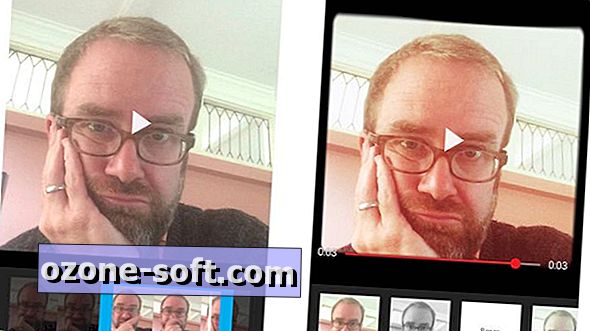






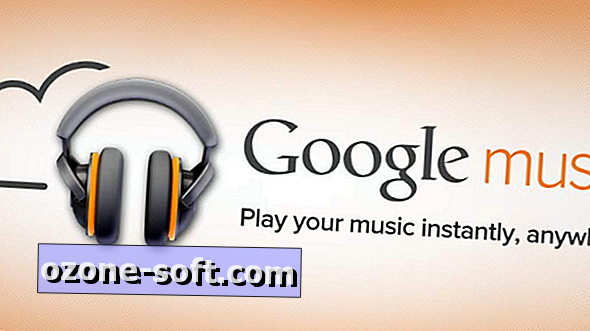

Pustite Komentar